
Innholdsfortegnelse:
- Forfatter John Day [email protected].
- Public 2024-01-30 11:22.
- Sist endret 2025-01-23 15:02.

El día de hoy les voy a mostrar cómo pueden editar un
vídeo para subirlo a cualquier plataforma incluida YouTube, Facebook, Instagram, etc.
Antes de comenzar, voy a decir las aplicaciones que se van a manejar en esta guía:
MÓVIL
aplicación for editar en móvil: kinemaster pro
Empezamos instalando la aplicación llamada kinemaster desde la play store, aunque si quieres llegar un poco más y sabes moverte por la web, puedes instalar la versión premium gracias and otros usuarios que se encargan de extraer og hacer que estas versjoner sean públic.
Rekvisita
- kinemaster
- tienda de juegos
- mediafire
- Tepper av móvil
- videoer av celular
Trinn 1: Instalación De Kinemaster

Móvil: kinemaster pro
Empezamos instalando la aplicación llamada kinemaster desde la play store, aunque si quieres llegar un poco más y sabes moverte por la web, puedes instalar la versión premium gracias and otros usuarios que se encargan de extraer og hacer que estas versjoner sean públic.
Primer for installasjon:
Antes que nada, buscas en play store la versión actual de la aplicación, luego de eso vas a YouTube, puedes buscar KINEMASTER (Y LA RESPECTIVA VERSION) por mediafire que es una de las mejores páginas for downloads archivos sin ningún límite.
Trinn 2: Segundo Paso Para Instalar

Una vez que entras en uno de estos videos, bajas a la descripción de estos (probablemente haya un enlace ahí, si no hay ninguno, intenta mirar los comentarios)
Trinn 3: Tercer Paso Para Instalar

Una vez que le des al link te va a mandar a una página con acortadores, no te preocupes, lo único q tienes que hacer es esperar y darle a SALTAR PUBLICIDAD o hacer la prueba típica de "confirmma que no eres un robot" y espera a que se desbloquee el botón de OBTENER ENLACE "también puede que no haya acortadores y que te lleven directamente a la página"
Ya en mediafire le das
en descargar y confirmaciones, luego vas a las carpetas de tu movil y los directorios a la parte de DESCARGAS, aquí te va a aparecer un archivo de la aplicación, tu solo dale ahí y luego le das a aceptar e instalar.
Y LISTO, YA TIENES INSTALADA LA APLICACIÓN
Trinn 4: Editar En Móvil

al entrar a la aplicación, nos encontramos con 3 botones, pero solo vamos a usar el centro, seleccionamos un clip y ya estamos en la interfaz para comenzar a editar, en la parte de abajo tenemos el video y las diversas capas que podemos ir de acuerdo, en la parte de la derecha hay un círculo grande con una parte que dice la capa, si le damos ahí aparecerán más opciones, pero la que más vamos a usar es la opción de MEDIA, colocar una que nos ayude a un superponer capaz encima de otras, con esta opción podemos poner cualquier clip encima de otro, una vez que seleccionamos otro clip, podemos mover lo con total libertad encima del otro (también se pueden sobreponer imágenes.
La línea que se encuentra en la parte de debajo de la pantalla interactiva, es la línea de tiempo, en ella nos aparecen todos los clips que hemos puesto hasta el momento and nos ayudan and editar los clips que están en el video and la función que queremos que tengan o que comportamiento, si seleccionamos un clip en la línea del tiempo, podemos elegir otro menú and donde podremos modificar diversas formas el video o image of que acabamos de colocar, la opción que más se usa and estas aplicaciones es la de recorte, que te permite cortar desde cierta parte del clip hasta otra, es una herramienta muy útil al momento de querer cortar algo que no querías que saliera en el video, también puedes usar efectos para modificar la image of the tienda de la aplicación, pero como desc la versión premium, todo va a ser gratis.
Anbefalt:
ALARMA ARDUINO CON SENSOR DE MOVIMIENTO, SIRENA Y AVISO AL TLF. MÓVIL: 9 trinn

ALARMA ARDUINO CON SENSOR DE MOVIMIENTO, SIRENA Y AVISO AL TLF. MÓVIL: Este proyecto consiste en una alarma básica que detecta presencia, activa una sirena de 108dB y avisa al usuario mediante un SMS (opcional). Tillatelse til å kontrollere kontrollen kan brukes for å bruke SMS og e -postmeldinger (innlegg, oppdateringer
Como Hacer Una Alarma Láser Casera - Muy Fácil: 9 trinn

Como Hacer Una Alarma Láser Casera - Muy Fácil: En el d í a de hoy veremos un proyecto muy simple y de pocos componentes, ideal para aquellas personas que est á n empezando con electr ó nica.Se trata de una alarma l á , jeg vil gjerne ha et kretsløp
"Ready Maker" - Kontroll over "Lego Power Functions" -prosjekt: 9 trinn

"Ready Maker" - Kontroll over "Lego Power Functions" -prosjektet: Lær hvordan du kontrollerer Lego " Power -funksjoner " komponenter med Arduino -bord og bygg prosjektet ditt i "Ready Maker" editor (ingen kode nødvendig) for å fjernstyre modellen din
Raíz Movil: 8 trinn
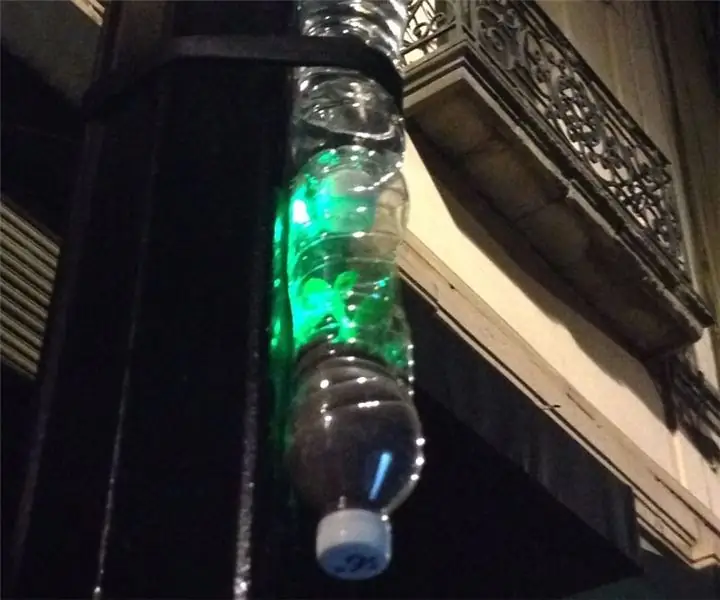
Raíz Movil: Ra í zMovil es un dispositivo de microagricultura urbana. La idéen er en oppgave som kan brukes til å tillate plantene, så jeg kan adoptere en plante
HC - 06 (Slave Module) Endre "NAME" Uten bruk "Monitor Serial Arduino" som "Fungerer enkelt": Feilfri måte!: 3 trinn

HC - 06 (Slave Module) Endre "NAME" Uten bruk "Monitor Serial Arduino" … som "Fungerer enkelt": Feilfri måte!: Etter " Lang tid " prøver å endre navn på HC - 06 (slave -modul), ved hjelp av " seriell skjerm av Arduino, uten " Suksess ", jeg fant en annen enkel måte og jeg deler nå! Ha det gøy venner
